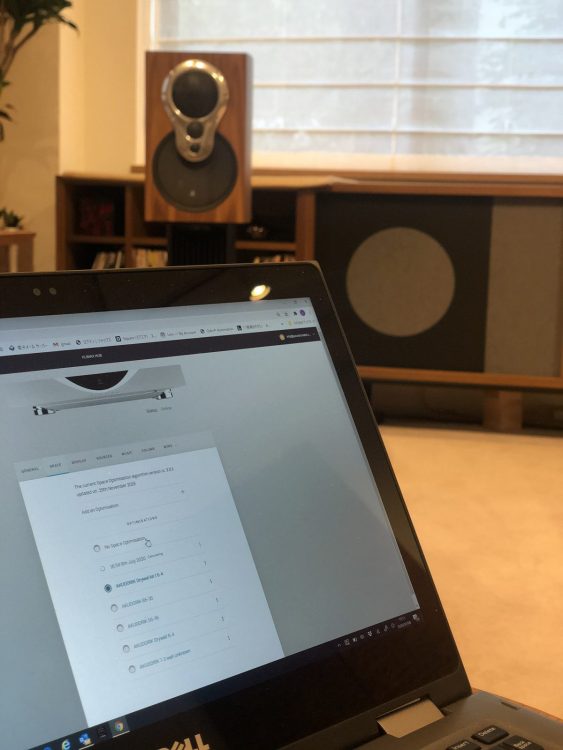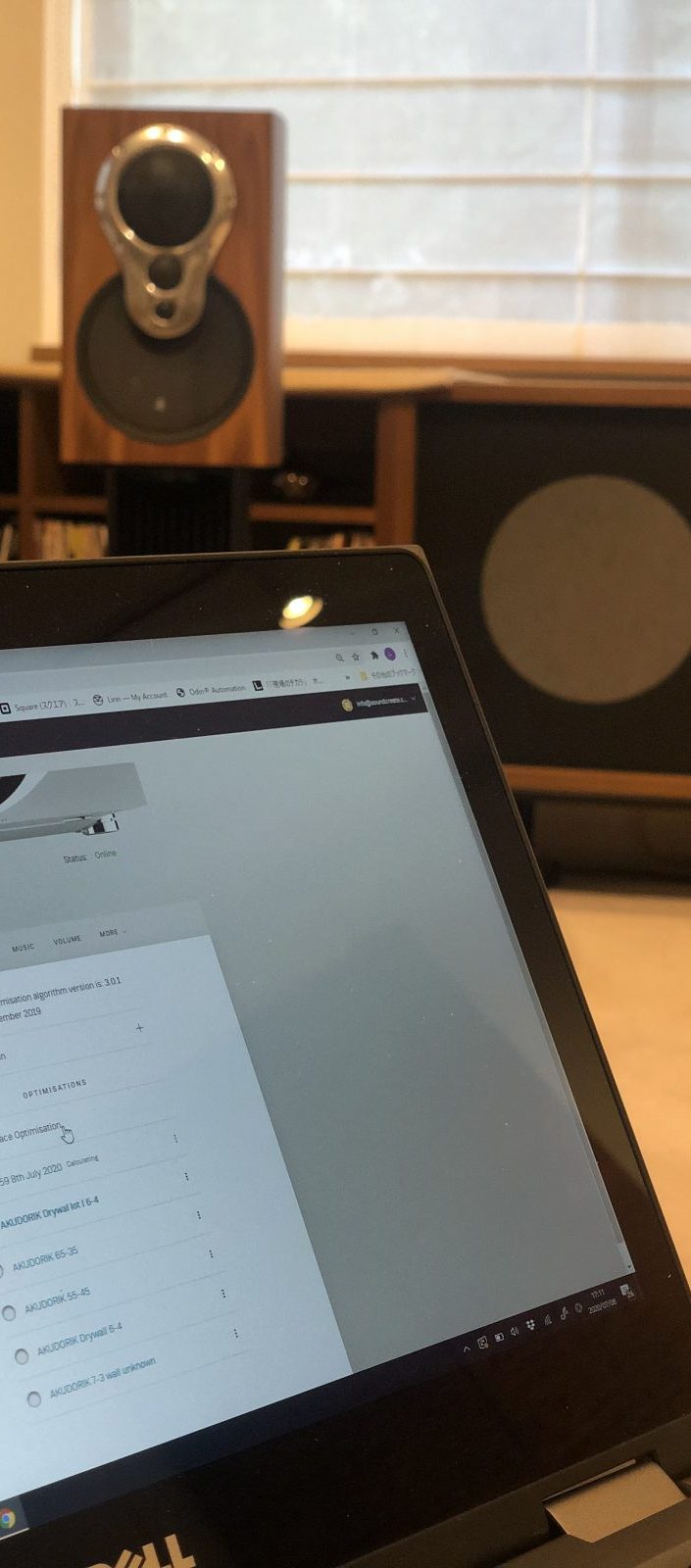
重い腰あげて始めたLINNのアカウントオプティマイズにどハマり中。
出来たオプティマイズをアレンジして、いくつも作成できます。
サウンドクリエイトの2階では、既にこのように・・・。
湿度・気温を変えたバージョンや、計算値の効き方のパーセンテージなど。
お客様のお宅でも、変化が著しく、わかりやすいので、楽しい!
今までバラバラとしたご案内になってしまったので、何回かに分けてご案内してまいります。
本日は準備からいきましょう。
準備は4つあります。
①LINNのアカウントを取得し、お手元のDS/DSMをアカウントに登録すること
先だって、LINNのコントロールアプリ「Linn」や「Kazoo」のアップデートがありました。
最新にアップデートすると、新しいアプリでも製品の登録は簡単になりました。
LINNアプリやKAZOOアプリの「設定」を開くと、「Account」という項目があるので、初めて登録する場合は、Log in下の「Sign-up for a Linn account」をタッチし、メールアドレスとパスワードなどを入れて、登録を進めてください。
②Google Chromeでの作業になるので、Google Chromeをインストールしておいてください。
③PCにインストールしたLINN KONFIGで、スピーカーを登録しておく。
左記ページの3を参照>>>やってみようアカウントオプティマイズ
(意外と詳しく載せてました・・)
④部屋のサイズの計測
>>頑張ってください!
↓下図のように、平面図を作成しておくことをお勧めします。
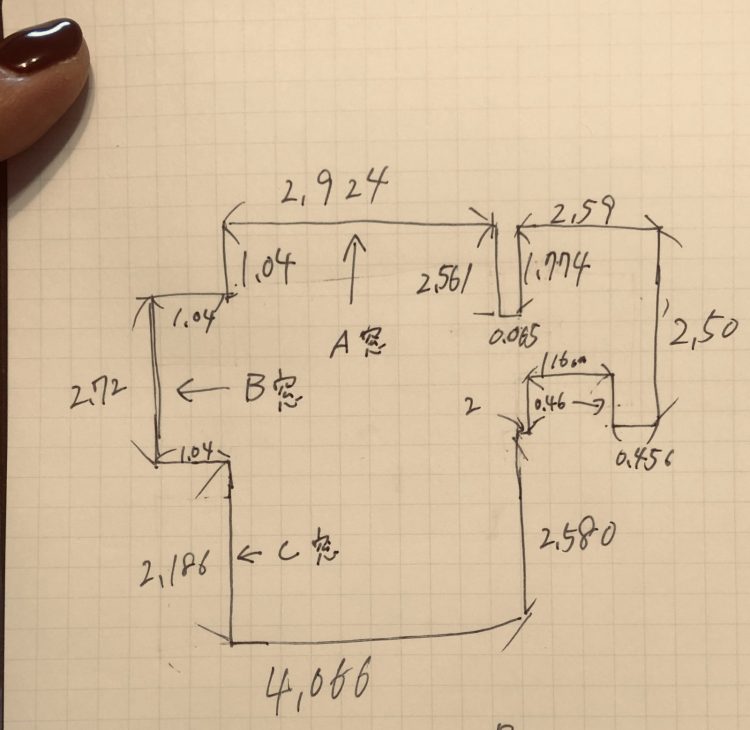 →
→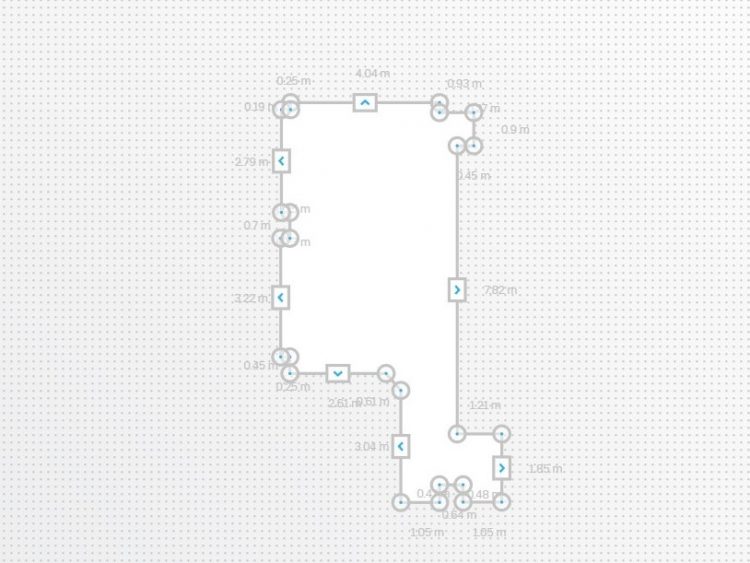
(上の2つは同じ図面ではないですが・・)

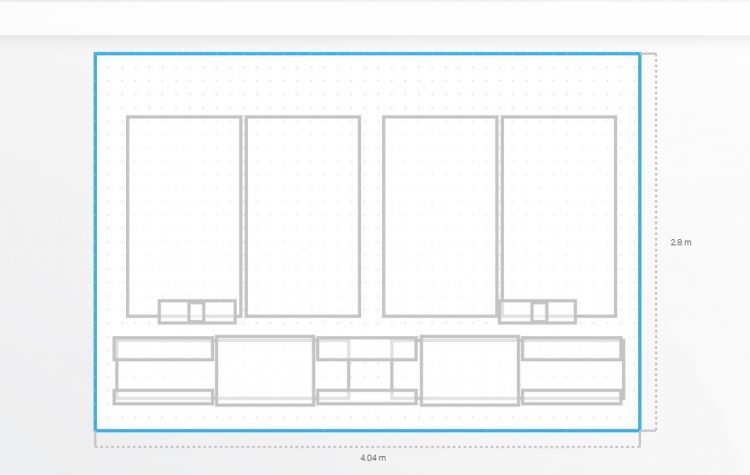
窓の位置やサイズも入れられます。
壁に対して、何があって、どこの位置にあるかも、作っておくと、オプティマイズの作図をするときに便利です。
そのほか必要項目は、スピーカーの位置、スピーカーの角度、リスニングポジション、気温、湿度などですが、これは順にやっていきましょう!
準備が整ったら、次はアカウントオプティマイズの入力を行っていきます。
今週中に始めまーす!
(竹田)